Du möchtest deine Instagram Stories ansprechend gestalten und in deinen Posts kreativ werden? Die Verwendung von Texten und Stiften kann dabei einen entscheidenden Unterschied machen. Hier erfährst du, wie du diese Funktionen effizient nutzen kannst, um deine Inhalte zu bereichern und aufzufallen.
Wichtigste Erkenntnisse
- Texte und Stifte helfen, deine Stories individuell zu gestalten.
- Unterschiedliche Schriftarten und -farben bieten dir kreative Gestaltungsmöglichkeiten.
- Mit Stiften kannst du kreativ zeichnen und deine Story personalisieren.
Schritt-für-Schritt-Anleitung
Um Texte und Stifte in deinen Instagram Stories effektiv zu nutzen, gehe folgendermaßen vor:
Beginne damit, ein neues Foto aufzunehmen. Halte deinen Finger einfach vor die Linse, um das Bild dunkler zu machen. So kannst du später einfacher ein einfarbiges Bild erstellen. Das Vorgehen zeigen wir dir im nächsten Video, aber jetzt konzentrieren wir uns auf das Arbeiten mit Texten und Stiften. Hierbei ist es wichtig, zunächst ein schwarzes Bild zu erstellen, das dir als Grundlage dient, um das Textwerkzeug und die Stiftoptionen zu demonstrieren.
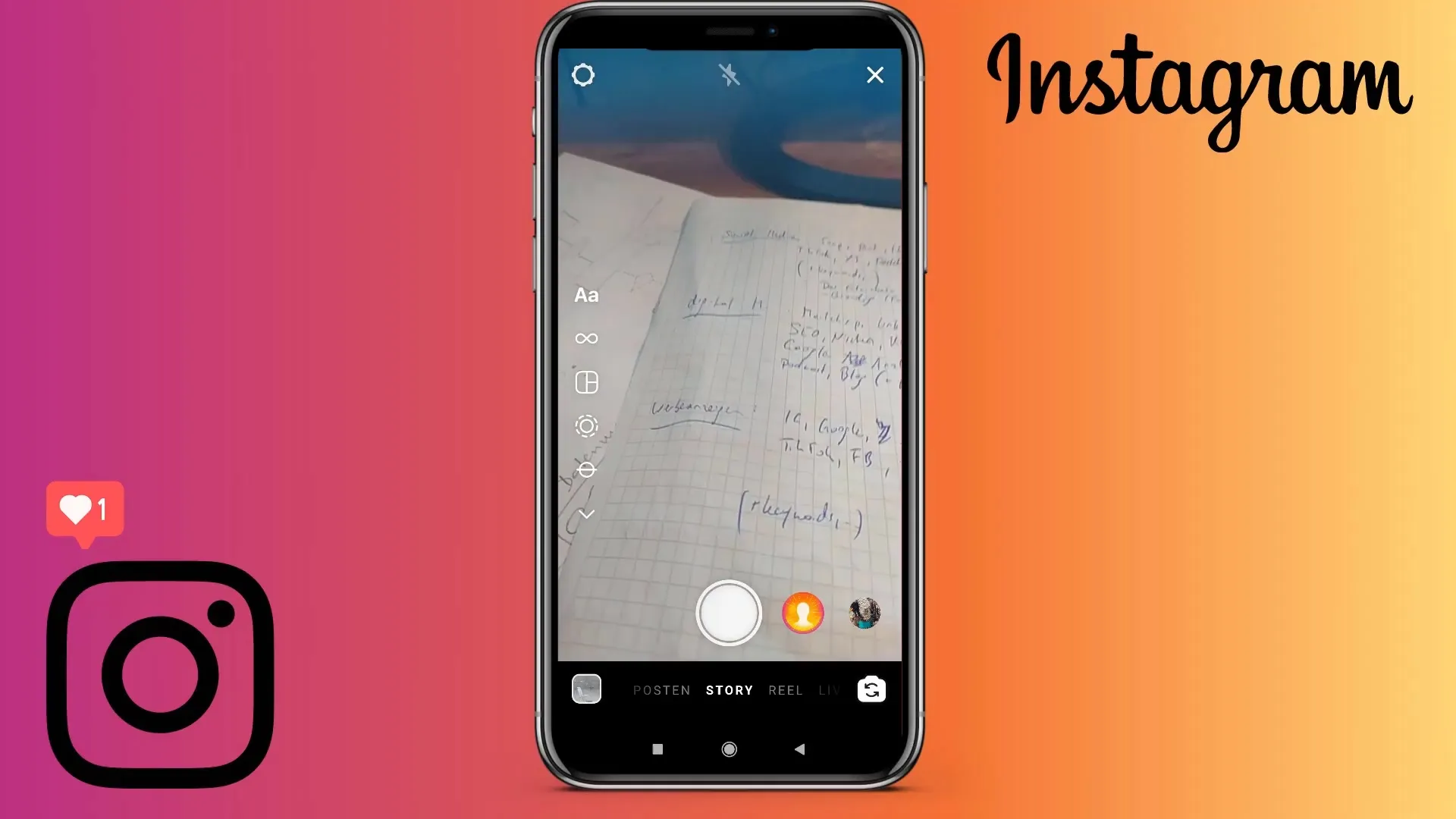
Sobald du das Bild aufgenommen hast, siehst du oben auf dem Bildschirm verschiedene Symbole. Das für uns relevante Symbol ist das Rechteck mit einer „AA“, das du in der oberen rechten Ecke findest. Genau dort beginnst du, deine Texte zu erstellen. Wenn du darauf drückst, öffnet sich ein Eingabefeld. Hier kannst du die gewünschten Texte eingeben.
Du kannst jetzt verschiedene Schriftarten auswählen, um deinem Text einen individuellen Touch zu verleihen. Es stehen dir verschiedene Optionen zur Verfügung, wie etwa eine normale Schriftart, eine Kursivschrift oder die „Schreibmaschine“-Option sowie kreative Schnörkel und Spielereien mit der Schrift.
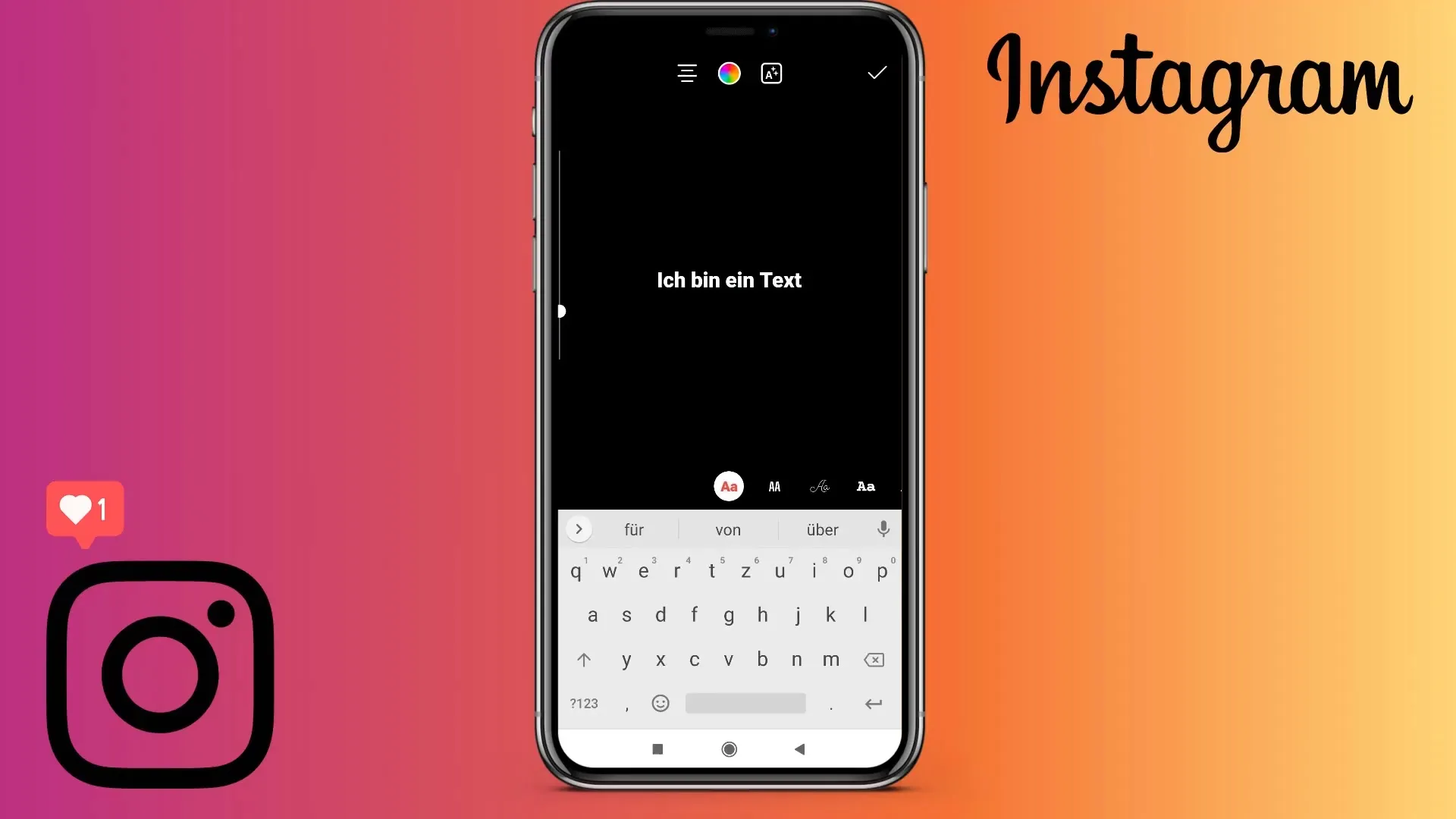
Um die Größe deines Textes zu verändern, kannst du das angezeigte Symbol auf der linken Seite nutzen. Berühre den Text mit zwei Fingern und ziehe sie auseinander oder drücke sie zusammen, um die Größe optimal anzupassen. Dies macht es einfach, deinen Text genau im Bild zu positionieren.
Wenn du mit der Platzierung zufrieden bist und die Optik deines Textes gefällt, kannst du die Anordnung ändern. Du hast die Möglichkeit, den Text linksbündig, rechtsbündig oder zentriert auszurichten, indem du das entsprechende Symbol dafür auswählst. Auch die Auswahl der Textfarbe erfolgt hier – Du kannst Farben wie Grün, Gelb oder Rot nutzen. Eine breitere Farbpalette ist ebenfalls verfügbar, sodass du jeden gewünschten Farbton wählen kannst.
Wenn du die Farbe einer speziellen Auswahl treffen möchtest, gibt es auch die Möglichkeit, die Farbe mithilfe eines Farbwählers zu bestimmen. Hier kannst du individuell entscheiden, wie dein Text aussieht, auch basierend auf dem Hintergrundbild, das du gewählt hast.
Nachdem Du deinen Text erstellt hast, kannst du auch noch spezielle Effekte und Umrandungen hinzufügen. Diese findest du im Textmenü, wo du eine Vielzahl von Variationen auswählen kannst. Das macht deine Stories einzigartig und ansprechender.
Nun werfen wir einen Blick auf die Stiftfunktionen, die dir helfen, weitere kreative Elemente hinzuzufügen. Du findest das Stift-Symbol direkt neben dem Textwerkzeug. Sobald du darauf klickst, erscheinen diverse Stiftarten und -farben. Wähle zuerst eine Farbe aus und bestimme die Größe, bevor du mit dem Zeichnen beginnst.
Übe ein wenig beim Zeichnen, um das beste Ergebnis zu erzielen. Falls du einen Fehler machst, kannst du auf das Rückgängig-Symbol drücken, um die letzte Aktion zu löschen. Dies geschieht einfach durch ein Klick auf das Rückgängig-Symbol.
Jetzt kannst du mit verschiedenen Werkzeugen experimentieren, etwa einem Marker oder verschiedenen Pinselstrichen. So kannst du ansprechendere Designs erstellen oder kreativ mit dem Bild im Hintergrund spielen.
Vergiss nicht, auch die Radiergummi-Funktion zu nutzen. Damit kannst du zeichnerische Elemente präzise entfernen, wenn es nötig ist. Zum Schluss hast du die Möglichkeit, dein Kunstwerk zu speichern oder direkt auf deinem Profil zu teilen.
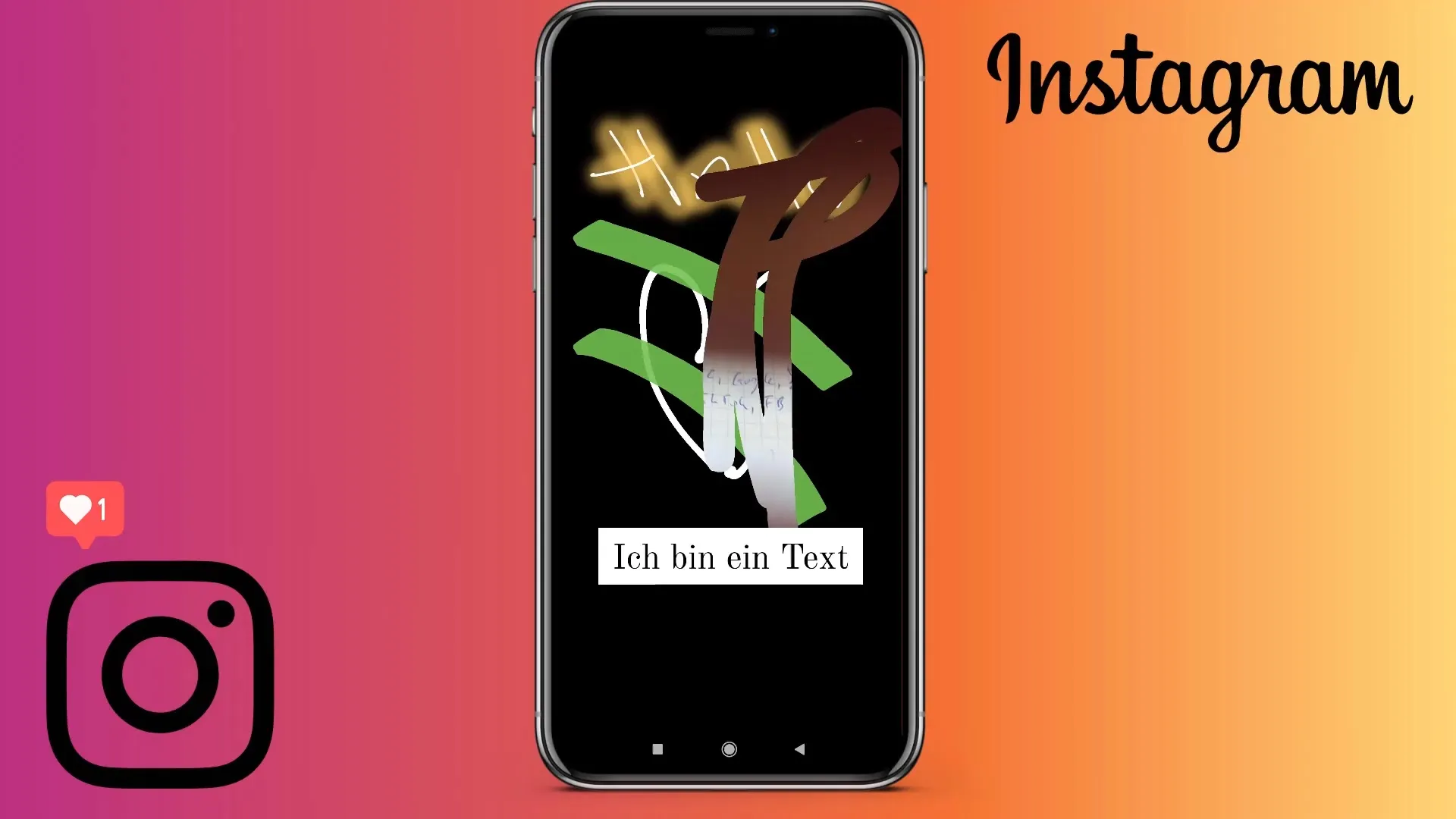
Zusammenfassung
Die Verwendung von Texten und Stiften in Instagram Stories ermöglicht dir, deine Inhalte auf kreative und individuelle Weise zu präsentieren. Experimentiere mit verschiedenen Schriftarten, Farben und Stiftfunktionen, um ein ansprechendes visuelles Erlebnis zu schaffen.
Häufig gestellte Fragen
Wie kann ich Texte in meiner Story hinzufügen?Tippe auf das Textsymbol „AA“ oben rechts und gib deinen Text ein.
Wie kann ich die Schriftart und die Farbe ändern?Wähle die Schriftart im Menü aus und benutze den Farbwähler, um die gewünschte Farbe zu finden.
Kann ich meinen Text verschieben oder vergrößern?Ja, berühre den Text mit zwei Fingern, um ihn zu vergrößern oder zu verschieben.
Was mache ich, wenn ich einen Fehler beim Zeichnen mache?Verwende das Rückgängig-Symbol, um die letzte Zeichnung zu löschen.
Wie speichere ich meine bearbeitete Story?Nachdem du dein Design abgeschlossen hast, kannst du die Story speichern und auf Instagram teilen.


